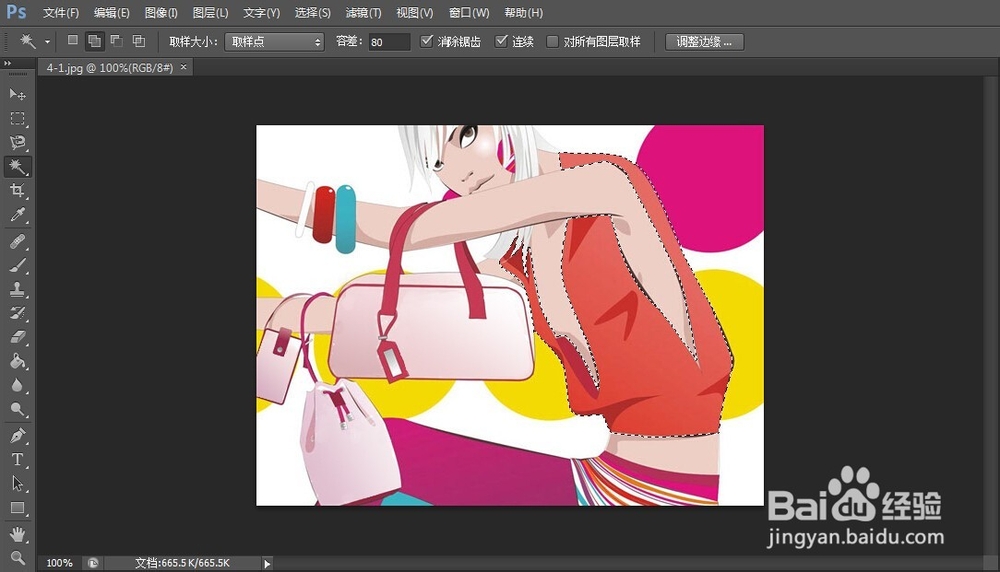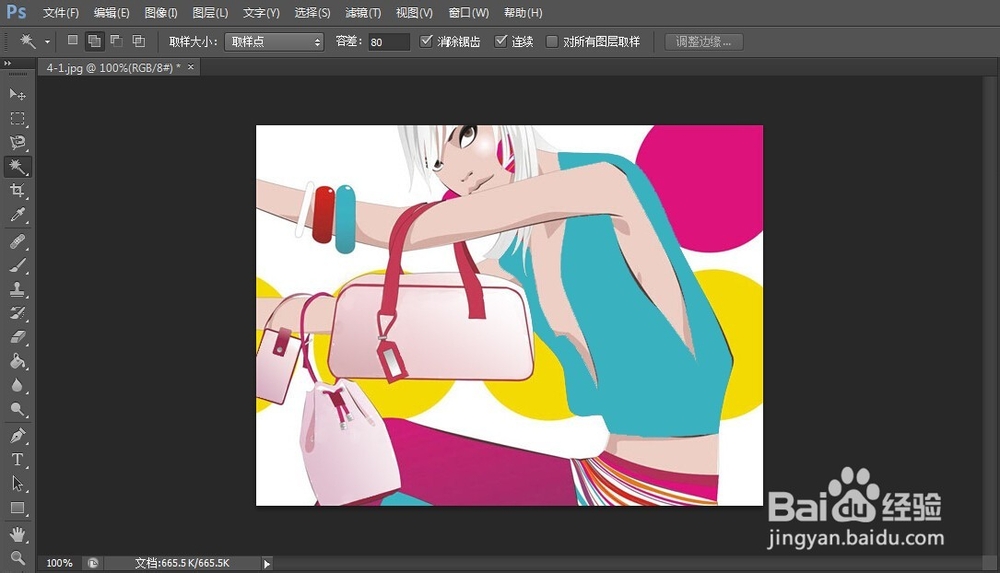Photoshop运用吸管工具选取颜色
1、Step01打开素材文件单击“文件”|“打开”命令,打开素材文件,如下图所示。
2、Step02吸取颜色选取吸管,将鼠标指针移至素材图像人物的青绿色手镯上,单击鼠标左键,即可选取颜色,如下图所示。
3、Step03创建选区选区魔棒工具,在素材图像的人物上衣图像区域单击鼠标左键,创建选区,如下图所示。
4、Step04填充颜色按【Alt+Delete】组合键,填充前景色,按【Ctrl+D】组合键,取消选区,如下图所示。
声明:本网站引用、摘录或转载内容仅供网站访问者交流或参考,不代表本站立场,如存在版权或非法内容,请联系站长删除,联系邮箱:site.kefu@qq.com。
阅读量:84
阅读量:41
阅读量:94
阅读量:36
阅读量:87